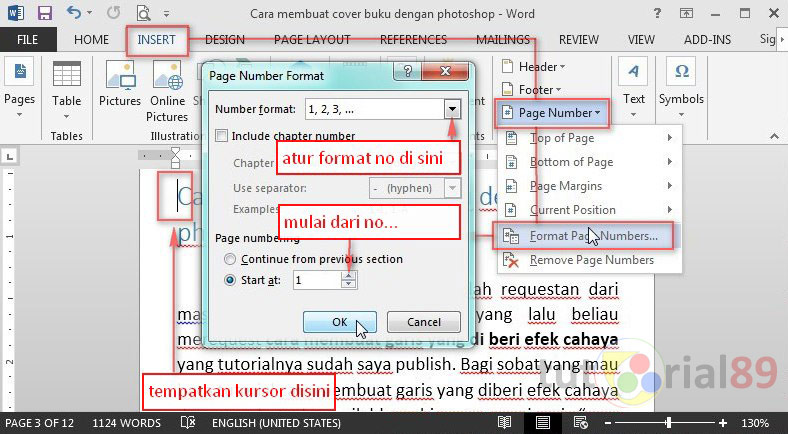
Mengatur Ukuran Kertas Berbeda di Word
Mengelola dokumen yang memerlukan ukuran kertas yang berbeda, seperti membuat amplop, label, atau bahkan menyusun laporan dengan bagian-bagian yang memiliki format spesifik, terkadang menjadi tantangan tersendiri di Microsoft Word. Jika Anda pernah bergulat dengan bagaimana cara menyetel ukuran kertas yang berbeda untuk halaman-halaman yang berbeda dalam satu dokumen, artikel ini akan menjadi panduan lengkap Anda.
Secara default, Microsoft Word menerapkan satu ukuran kertas untuk seluruh dokumen. Namun, ada cara cerdas untuk mengakomodasi kebutuhan pencetakan yang bervariasi tanpa harus membuat dokumen terpisah. Kuncinya terletak pada penggunaan "Section Break" atau Pemisah Bagian.
Mari kita bedah langkah demi langkah bagaimana Anda dapat dengan mudah mengubah setting kertas berbeda di Word.
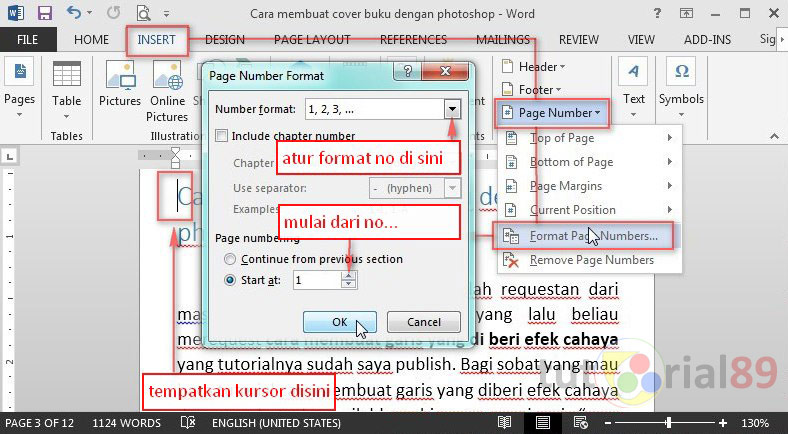
Memahami Konsep Dasar: Bagian (Sections) di Word
Sebelum masuk ke tutorialnya, penting untuk memahami apa itu "bagian" dalam konteks Microsoft Word. Sebuah bagian adalah bagian dari dokumen yang dapat diformat secara independen dari bagian lain. Ini berarti Anda dapat memiliki header dan footer yang berbeda, nomor halaman yang berbeda, dan yang terpenting, ukuran kertas yang berbeda untuk setiap bagian.
Setiap kali Anda menyisipkan "Section Break," Word akan memulai bagian baru. Bagian baru ini akan mewarisi beberapa pengaturan dari bagian sebelumnya, tetapi Anda kemudian bebas untuk mengubah pengaturan spesifiknya, termasuk ukuran kertas.
Langkah 1: Memulai Dokumen Anda
Pertama, buka dokumen Microsoft Word Anda atau buat dokumen baru. Pastikan Anda sudah memiliki konten awal yang ingin Anda format.
Langkah 2: Mengidentifikasi Titik Perubahan Ukuran Kertas
Tentukan di mana dalam dokumen Anda Anda ingin ukuran kertas berubah. Misalnya, jika Anda ingin halaman pertama menjadi amplop (ukuran khusus) dan sisa dokumen menggunakan ukuran A4, maka titik perubahannya adalah setelah halaman pertama.
Langkah 3: Menyisipkan Section Break
Ini adalah langkah krusial. Untuk menyisipkan pemisah bagian, ikuti langkah-langkah berikut:
- Posisikan kursor Anda di akhir teks di halaman sebelum Anda ingin ukuran kertas berubah. Misalnya, jika Anda ingin halaman kedua memiliki ukuran kertas yang berbeda, posisikan kursor di akhir teks pada halaman pertama.
- Buka tab Layout (Tata Letak) di pita (ribbon) Word.
- Di grup Page Setup (Pengaturan Halaman), klik tombol Breaks (Pemisah).
-
Dari menu dropdown yang muncul, pilih Next Page (Halaman Berikutnya) di bawah opsi Section Breaks (Pemisah Bagian).
- Mengapa "Next Page"? Memilih "Next Page" akan memulai bagian baru di halaman berikutnya. Ini adalah pilihan paling umum ketika Anda ingin mengubah format dari satu halaman ke halaman lain secara terpisah. Ada juga opsi lain seperti "Continuous" (Berlanjut), "Even Page" (Halaman Genap), dan "Odd Page" (Halaman Ganjil), tetapi "Next Page" adalah yang paling sesuai untuk skenario mengubah ukuran kertas antar halaman.
Setelah Anda menyisipkan "Section Break (Next Page)," Anda akan melihat sebuah garis horizontal dengan tulisan "Section Break (Next Page)" jika Anda mengaktifkan tampilan karakter non-cetak. Anda bisa mengaktifkannya dengan mengklik tombol paragraf (¶) di tab Home.
Langkah 4: Mengubah Ukuran Kertas untuk Bagian Baru
Sekarang Anda telah berhasil membagi dokumen Anda menjadi dua bagian (atau lebih, tergantung berapa banyak pemisah bagian yang Anda sisipkan). Mari kita ubah ukuran kertas untuk bagian kedua (atau bagian mana pun yang Anda inginkan).
- Posisikan kursor Anda di mana saja di dalam bagian yang ingin Anda ubah ukuran kertasnya. Sangat disarankan untuk memposisikan kursor di halaman pertama dari bagian baru tersebut.
- Kembali ke tab Layout (Tata Letak).
- Di grup Page Setup (Pengaturan Halaman), klik tombol Size (Ukuran).
-
Dari menu dropdown yang muncul, Anda akan melihat daftar ukuran kertas standar seperti A4, Letter, Legal, dan lain-lain. Pilih ukuran kertas yang Anda inginkan untuk bagian ini.
- Ukuran Kertas Kustom: Jika ukuran yang Anda inginkan tidak terdaftar, Anda dapat memilih More Paper Sizes… (Ukuran Kertas Lainnya…) di bagian bawah daftar. Ini akan membuka jendela "Page Setup" di mana Anda dapat memasukkan dimensi lebar dan tinggi secara manual.
Word sekarang akan menerapkan ukuran kertas yang Anda pilih ke seluruh bagian tempat kursor Anda berada.
Langkah 5: Memverifikasi Pengaturan
Untuk memastikan semuanya berjalan sesuai rencana, lakukan langkah-langkah berikut:
- Periksa Tampilan: Gulir dokumen Anda dan perhatikan bagaimana halaman-halaman tersebut ditampilkan. Anda seharusnya melihat perubahan ukuran kertas di titik di mana Anda menyisipkan "Section Break."
- Mode Tampilan Cetak (Print Preview): Cara terbaik untuk memverifikasi adalah dengan masuk ke mode pratinjau cetak.
- Klik File > Print.
- Di sini, Anda dapat melihat bagaimana dokumen Anda akan terlihat saat dicetak, dengan ukuran kertas yang berbeda untuk bagian yang berbeda. Anda juga bisa melihat pengaturan printer yang dipilih.
- Menggunakan Header/Footer: Seringkali, bagian yang berbeda juga memiliki kebutuhan header dan footer yang berbeda. Anda bisa memverifikasi ini dengan mengklik dua kali di area header atau footer. Word akan menunjukkan apakah header/footer tersebut "Same as Previous" (Sama dengan Sebelumnya) atau tidak. Jika Anda ingin header/footer yang berbeda, Anda perlu memutuskan tautan "Link to Previous" (Tautkan ke Sebelumnya) di tab Header & Footer Tools > Design.
Contoh Skenario:
Mari kita ambil contoh praktis: Anda sedang membuat sebuah laporan yang halaman judulnya harus menggunakan ukuran kertas yang lebih kecil (misalnya, 5×7 inci) dan sisa laporan menggunakan ukuran A4.
- Tulis halaman judul Anda.
- Setelah halaman judul selesai, posisikan kursor di akhir teks halaman judul.
- Sisipkan Section Break (Next Page).
- Posisikan kursor di halaman baru yang sekarang menjadi bagian kedua.
- Pergi ke Layout > Size.
- Pilih More Paper Sizes….
- Di tab Paper, ubah Width menjadi 5 inci dan Height menjadi 7 inci. Klik OK.
- Sekarang, halaman judul Anda akan menggunakan ukuran kertas 5×7 inci, dan halaman-halaman berikutnya akan menggunakan ukuran default (misalnya, A4, atau ukuran yang Anda atur untuk bagian yang mengandung teks laporan utama).
Hal-Hal yang Perlu Diperhatikan:
- Section Break yang Tepat: Pastikan Anda memilih jenis "Section Break" yang sesuai. "Next Page" adalah yang paling umum untuk mengubah ukuran kertas antar halaman.
- Posisi Kursor: Sangat penting untuk menempatkan kursor di bagian yang benar sebelum mengubah pengaturan ukuran kertas. Jika tidak, Anda mungkin mengubah ukuran kertas untuk bagian yang salah.
- Penomoran Halaman: Jika Anda mengubah ukuran kertas, Anda mungkin juga perlu mengatur ulang penomoran halaman untuk setiap bagian agar konsisten dengan tata letak baru. Anda dapat melakukan ini melalui opsi Page Number di tab Insert.
- Orientasi Halaman: Anda juga dapat mengubah orientasi halaman (Portrait atau Landscape) secara independen untuk setiap bagian menggunakan opsi Orientation di tab Layout.
- Pengetikan di Area Header/Footer: Jika Anda menyisipkan amplop di awal dokumen, pastikan Anda tidak secara tidak sengaja mengetikkan konten amplop di header atau footer dari bagian tersebut jika Anda tidak menginginkannya.
Mengelola Beberapa Section Break:
Seiring bertambahnya kompleksitas dokumen, Anda mungkin memiliki beberapa "Section Break." Anda dapat dengan mudah melihat semua pemisah bagian dengan mengaktifkan tampilan karakter non-cetak (¶). Jika Anda perlu menghapus atau memindahkan pemisah bagian, Anda dapat melakukannya dengan mengklik di sebelahnya dan menekan tombol Delete atau Backspace. Berhati-hatilah saat menghapus pemisah bagian, karena ini dapat menyatukan dua bagian menjadi satu dan menerapkan pengaturan dari bagian pertama ke bagian kedua.
Kesimpulan
Mengatur ukuran kertas yang berbeda dalam satu dokumen Microsoft Word mungkin terdengar rumit pada awalnya, tetapi dengan pemahaman yang benar tentang "Section Break," prosesnya menjadi sangat mudah dikelola. Dengan mengikuti panduan langkah demi langkah ini, Anda dapat secara efektif memformat dokumen Anda untuk berbagai kebutuhan pencetakan, mulai dari amplop, label, hingga laporan yang terstruktur secara unik. Ingatlah untuk selalu memverifikasi pengaturan Anda, terutama melalui pratinjau cetak, untuk memastikan hasil akhir sesuai dengan harapan Anda.

